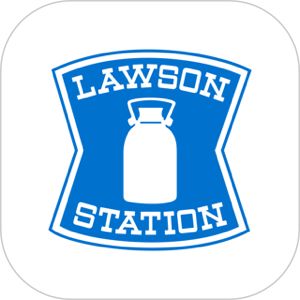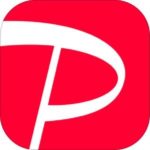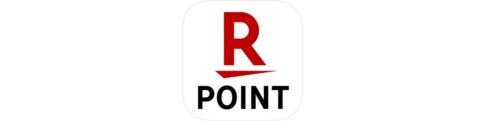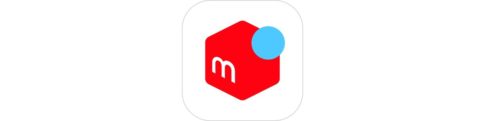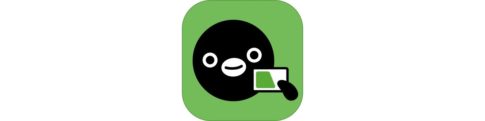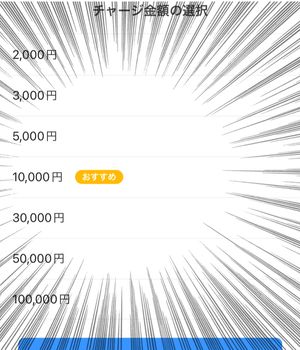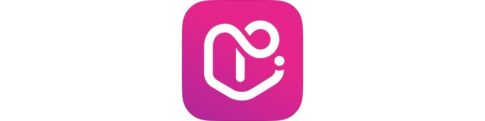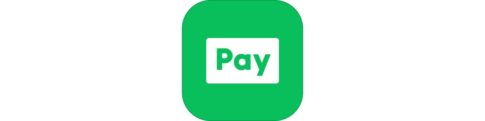この記事は、PayPayのチャージをローソンで行う方法を解説します。
様々なチャージ方法が提供されているPayPayですが、コンビニの「ローソン」でもATM端末を使ってチャージを行うことができます。
今回は、ローソンの「ローソン銀行ATM」でPayPayのチャージを行う具体的なやり方、チャージできない原因と対処法・ローソン×PayPayで最もオトクにお買い物をする2重取りの方法についても解説します。
【おすすめ】ゲームアプリでPayPayポイントを貯める方法
PayPayポイントはゲームアプリをやり込んで貯める時代です。
▼ソリティアでPayPayポイントを貯めれるアプリはこちら。
▼ナンプレでPayPayポイントを貯めれるアプリはこちら。
▼この他にもPayPayポイント獲得ゲームアプリはこちら!
もくじ
ローソンではローソン銀行ATMでPayPayへのチャージが可能
ローソンでPayPayのチャージを行うには、銀行ATM窓口である「ローソン銀行ATM」で可能です。
PayPayアプリ上で身近なチャージ可能なコンビニを発見する方法は、
▼近くのお店タブでATMチャージをタップします。
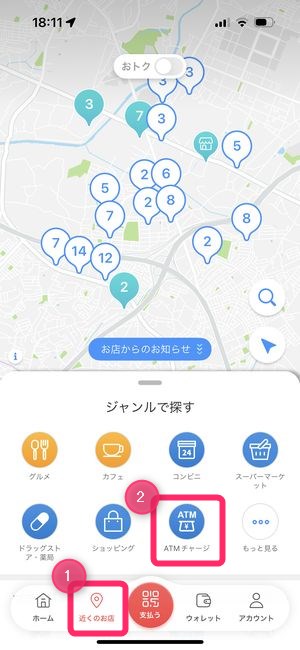
▼そうすると、今現在ATMチャージが可能なローソン・セブンイレブン店舗の場所を地図上で確認することができます。
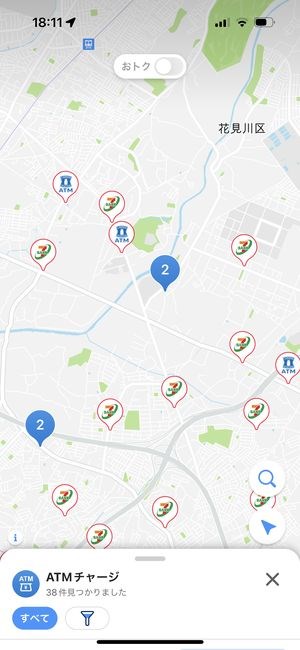
ローソンでPayPayチャージを行う方法
ローソン銀行ATMでペイペイのチャージを行う方法です。
▼ローソン店舗内に設置してあるATMにて 画面を確認しスマホ取引をタップします。

▼そうすると ATM 画面上に QR コードが表示されますので、ここからスマホにてPayPayアプリを起動します。

画面が読み取れない場合は、印字するから紙でQRコードを出力することができます。
▼PayPayアプリを起動したらチャージを選択し
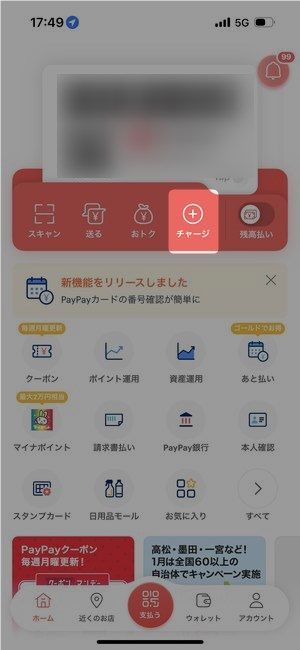
▼ATMチャージを選択します。
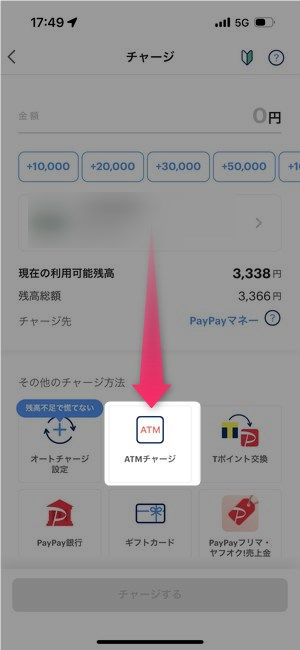
カメラが起動できたら、ATMに表示されているQRコードを読み取ると…
▼このように4桁の数字で企業番号を確認することができますので、
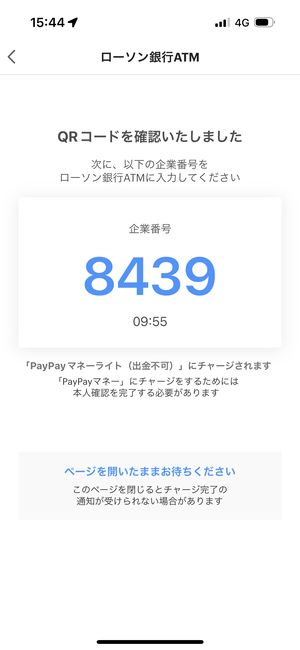
▼QRコード画面の次へをタップし、画面上に表示されている企業番号の入力欄にATMの数字キーで先程の企業番号を入力します。
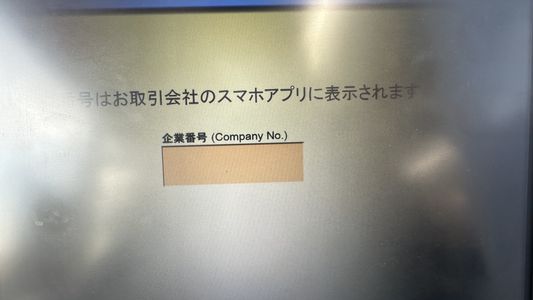
▼PayPayのチャージに関する注意事項が表示されますので右下の確認をタップ。
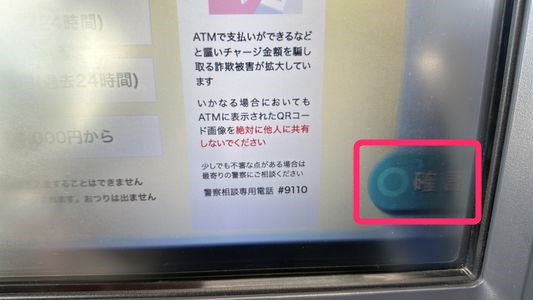
▼次に紙幣の投入口が開きます。ここにチャージしたい金額分の現金を投入します。

ちなみに
ローソン銀行ATMでのチャージの場合、予めチャージ金額を入力する手順がなく紙幣の投入口に入れた金額分がそのままチャージされます。そのため、おつりが戻ってくるフローがありませんので注意が必要です。
▼一度紙幣が導入し終わるとカウントが実施され、画面上に投入した金額が表示されます。

この金額で問題なければ画面に表示されている確認をタップし、チャージ完了です。
▼その直後、PayPayのウォレットタブを確認してみると、すぐさまローソンでのチャージ実績を確認することができます。
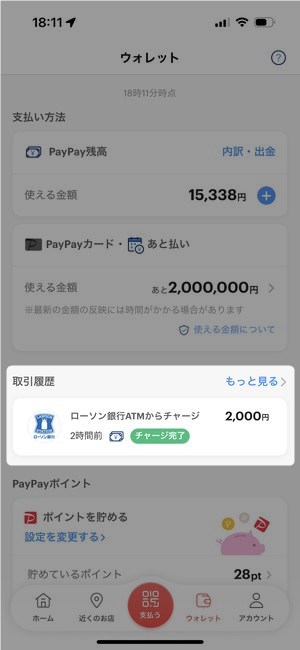
ローソンでPayPayチャージができない時の原因と対処法
メンテナンス時間中はチャージ機能が利用できない
ローソン銀行ATMでは毎日午前3時から4時の間で15分程度、メンテナンスが実施されます。
その間はチャージを行うことができませんので、その時間帯以外のタイミングでATMを利用するようにしましょう。
ATMの設置店舗が24時間営業ではなく、営業時間外の場合
ATM設置店舗が24時間営業でない場合は、PayPayのマップ上でATMが設置されている店舗だったとしても銀行ATMを利用することができませんので、他の時間帯・店舗を利用するようにしましょう。
QRコードを読み取らず進めようとしている
これが意外な落とし穴なのですが、PayPayアプリによるQRコードの読み取りがスマホとの認証機能の役割をしており、QRコードを読み取らず進めようとし、企業番号のみ入力をしようとすると、先に進むことができなくなります。
ATM画面で表示されるQRコードは必ずPayPayアプリで読み取るようにしましょう。
チャージできる上限金額に達している
チャージを行うことができる金額に上限が設けられています。
24時間で50万円、30日間で200万円の上限設定があり、それを超えるチャージはできません。
チャージ時にどうしてもチャージができないときは、上限金額をオーバーしていないかを確認してみましょう。
ローソンでPayPayチャージを行う際の注意点
チャージ希望金額よりも投入金額の方が多い場合でもおつりが出ない
セブンイレブンでPayPayのチャージを行うときは、予めチャージする金額を画面上で選択しますが、ローソン銀行ATMでは、投入金額そのままチャージ金額になるため、おつりがでません。
現金の投入は何度かに分けて行うことができるため、一度にすべての希望額を入れる必要はありませんが、投入した金額はお釣りとして戻ってはきませんので、チャージ後はPayPay残高として利用するようにしましょう。
上限金額が設定されており規定の金額以上のチャージができない
チャージ金額は24時間単位・30日間単位で上限金額が設定されています。
その場合、そのタイミングでのチャージはできなくなりますので、注意が必要です。
ローソンアプリでPayPayを最もオトクに利用する方法
ローソンアプリとPayPayでポイント2重取りが実現できる
ローソンアプリでは、ポイントカード機能が内蔵され、Pontaポイントかdポイントのバーコードを表示させることができます。
そのため、PayPayを会計で使用する際は、ローソンアプリで表示できるポイント用バーコードを合わせて使うことでローソンアプリとPayPayとでポイント2重取りを行うことができます。
▽ローソンアプリの使い方・ポイントカードの設定方法・クーポンの使い方については、以下の記事を御覧ください。
ローソンアプリからPayPayを表示する
ローソンアプリでは、PayPayなどの決済アプリへのショートカットリンクが用意されており、会計時にクーポンを出した後スムーズに決済アプリを表示できる導線が用意されています。
▼MY BOXにて、自分のバーコードが表示できたら画面下のクーポンを使わず決済アプリを選択をタップすると、
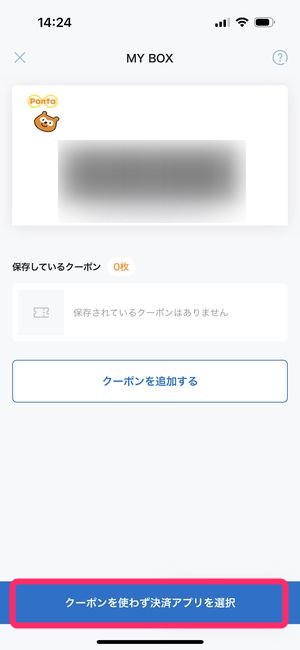
▼PayPayを含めた各種決済アプリのリンクがあり、それらをタップすると簡単に各決済アプリのバーコード表示画面を出すことができます。
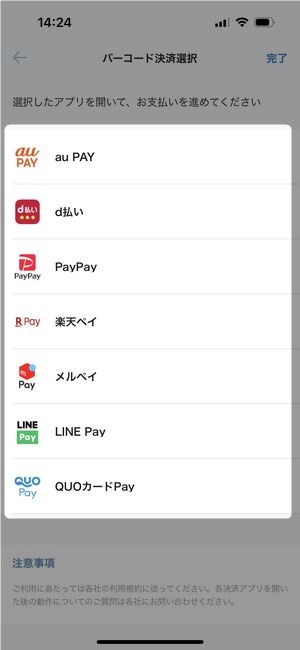
このように「バーコード表示→決済アプリの表示」はMY BOXから行うと良いでしょう。
まとめ
いかがでしたでしょうか?
今回は、ローソンでPayPayのチャージを行う方法を解説しました。
PayPayのチャージができるのは今回解説したローソンとセブンイレブンのみで、ファミリーマート含めたその他のコンビニではできません。
現金チャージ派の方は、アプリの近くのお店→銀行ATMからチャージできるコンビニを探してみてください!

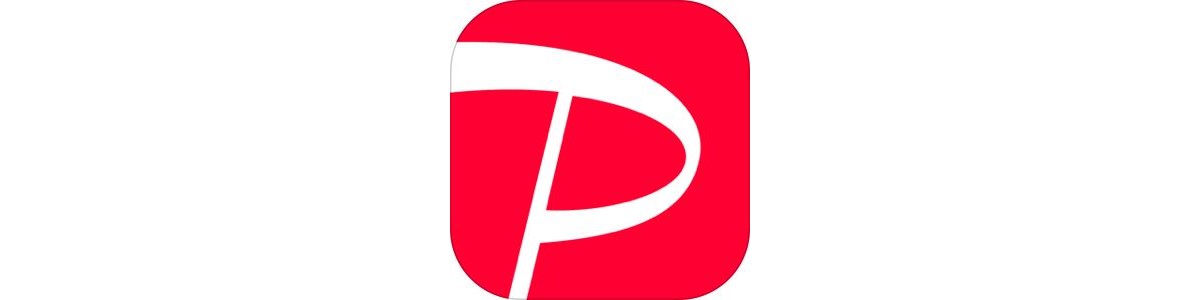

![[PR]トクトクソリティア](https://dohack.jp/wp-content/uploads/2023/12/ts.jpg)


![[PR]ポイ活&懸賞ナンプレ - 暇つぶしゲーム 人気 脳トレ](https://dohack.jp/wp-content/uploads/2024/05/ee.jpg)